LQ-570+ - Imprimante matricielle EPSON - Notice d'utilisation et mode d'emploi gratuit
Retrouvez gratuitement la notice de l'appareil LQ-570+ EPSON au format PDF.
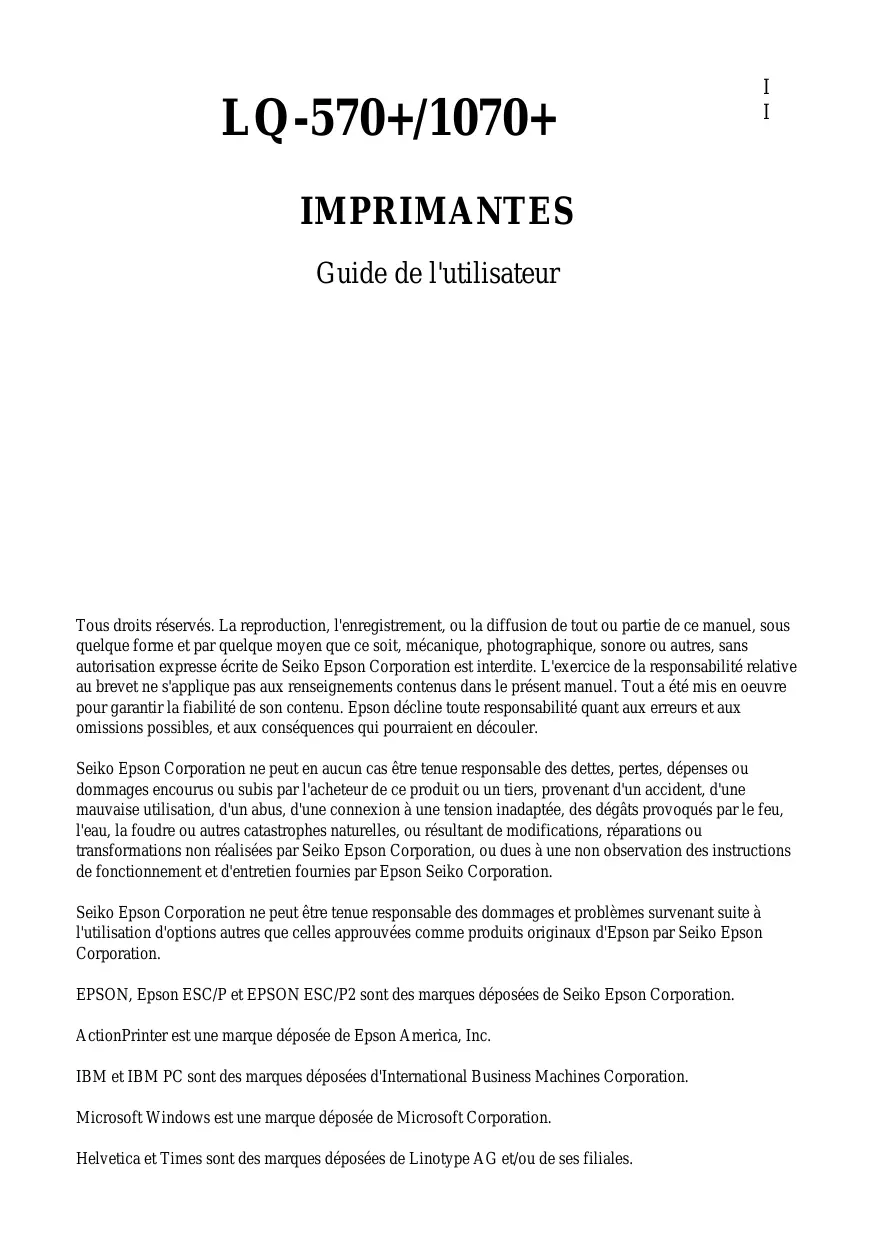
| Type de produit | Imprimante matricielle 24 aiguilles |
| Résolution d'impression | 360 x 180 dpi |
| Vitesse d'impression | 550 caractères par seconde (cps) en mode haute vitesse |
| Interface | USB, parallèle, série |
| Alimentation électrique | AC 220-240 V, 50/60 Hz |
| Dimensions approximatives | 400 x 400 x 200 mm |
| Poids | 4,5 kg |
| Compatibilités | Windows, Mac, Linux |
| Fonctions principales | Impression de documents, impression de formulaires, impression de codes-barres |
| Entretien et nettoyage | Nettoyage régulier de la tête d'impression et des rouleaux |
| Pièces détachées et réparabilité | Disponibilité de pièces de rechange, manuel de réparation disponible |
| Sécurité | Conforme aux normes de sécurité électrique, protection contre les surcharges |
| Informations générales | Idéale pour les environnements de bureau, impression de gros volumes |
FOIRE AUX QUESTIONS - LQ-570+ EPSON
Téléchargez la notice de votre Imprimante matricielle au format PDF gratuitement ! Retrouvez votre notice LQ-570+ - EPSON et reprennez votre appareil électronique en main. Sur cette page sont publiés tous les documents nécessaires à l'utilisation de votre appareil LQ-570+ de la marque EPSON.
LQ-570+ EPSON
Seiko Epson Corporation ne peut être tenue responsable des dommages et problèmes survenant suite à l'utilisation d'options autres que celles approuvées comme produits originaux d'Epson par Seiko Epson Corporation. EPSON, Epson ESC/P et EPSON ESC/P2 sont des marques déposées de Seiko Epson Corporation. ActionPrinter est une marque déposée de Epson America, Inc. IBM et IBM PC sont des marques déposées d'International Business Machines Corporation. Microsoft Windows est une marque déposée de Microsoft Corporation. Helvetica et Times sont des marques déposées de Linotype AG et/ou de ses filiales.
Conseils pour l'impression sur feuilles individuelles
I V Lorsque vous réalisez une impression sur des feuilles individuelles , vous devez connaître les différences par rapport à l'impression sur du papier en continu.
Lors de l'impression en feuille à feuille, vous pouvez remarquer que votre imprimante imprime correctement la première page de votre fichier mais qu'elle imprime trop bas sur la deuxième page, ou que la dernière ligne d'une page se trouve imprimée sur la page suivante. Ces différences de position d'impression sont faciles à résoudre. Il vous suffit de modifier certains paramètres de votre programme d'application, de la manière décrite ci-après, pour obtenir des résultats corrects. 1.
Lorsque vous installez votre programme d'application, vous devez généralement préciser quel type d'imprimante vous utilisez. Vérifiez que vous sélectionnez l'imprimante correcte. Consultez le chapitre 1 pour savoir quelle imprimante choisir.
11. N'introduisez jamais d'objets, quels qu'ils soient, dans l'imprimante car ils peuvent entrer en contact avec des secteurs de haute tension qui peuvent entraîner des risques d'incendie ou de choc électrique.
Ne versez jamais de liquide, quel qu'il soit, à l'intérieur du produit.
12. Ne tentez jamais de réparer vous-même votre imprimante, excepté lorsque le guide l'indique. L'ouverture ou le retrait des capots indiqués par une étiquette
"NE PAS RETIRER" peuvent vous exposer à des points de haute tension dangereux ou à d'autres risques. Toute intervention sur ces éléments doit être effectuée par un personnel compétent. 13. Débranchez l'imprimante de la prise secteur et appelez un technicien qualifié dans les cas suivants : A. lorsque le cordon d'alimentation est endommagé ou usé ; B. si du liquide a été renversé à l'intérieur; C. si elle a été exposée à la pluie ou à l'eau ; D. si elle ne fonctionne pas normalement alors que vous avez suivi les instructions de fonctionnement. N'effectuez que les réglages indiqués dans ce manuel car des réglages incorrects peuvent entraîner des dommages et nécessiteront souvent une importante intervention par un technicien qualifié pour remettre le produit en fonctionnement normal. E. si l'imprimante est tombée ou si le boîtier a été endommagé ; F. si elle présente un changement important au niveau de la performance, indiquant la nécessité d'une intervention.
5 Comment vous diriger dans ce guide 12 Conventions utilisées dans ce guide 12
Mise en place de l'imprimante
Assemblage de l'imprimante 17 Test de l'imprimante 22 Raccordement de l'imprimante à l'ordinateur 26 Configuration de votre logiciel pour l'imprimante 27
Choix d'un mode d'alimentation du papier 30
Feuille à feuille 32 Papier continu 37 Passage du mode continu au mode feuille à feuille 48 Impression sur papier spécial 50
Transport de l'imprimante 100
Sommaire des commandes de l'émulation
IBM 24 aiguilles 138
Tables de caractères 142 Serif, et Epson Sans Serif H. Un système convivial de gestion du papier. L'imprimante dispose de quatre chemins de papier pour vos exigences en matière d'impression : dessus, à l'arrière, dessous et à l'avant de l'imprimante. TM Le support des commandes ESC/P2 Epson. C'est le premier langage de contrôle d'imprimante matricielle à impact qui offre des polices vectorielles et des graphiques avancés.
Une grande compati bilité. L'imprimante supporte les commandes
Epson ESC/P, souvent utilisées dans les programmes d'application. Un panneau de commande unique par sa conception. Vous pouvez choisir entre 9 polices classiques en Qualité Courrier et une police Epreuve. Le mode d'émulation IBM. Ce mode émule les imprimantes IBM Proprinter X24E et XL24E.
La LQ-570+ et la LQ-1070+ se différencient presque uniquement par la largeur de leurs chariots. La LQ-570+ supporte du papier allant jusqu'à 254 mm de large, et la LQ-1070+ peut contenir du papier allant jusqu'à 355,6 mm de large.
32 points. Vous pouvez utiliser cette fonction si votre programme d'application supporte les polices vectorielles. Pour les logiciels de traitement de texte basés sur DOS, les nouveaux pilotes (drivers) ESC/P2 peuvent permettre à votre logiciel d'utiliser les polices vectorielles de votre imprimante. Contactez le revendeur de votre logiciel ou votre revendeur Epson pour plus d'informations sur les pilotes ESC/P2 spéciaux. Associé à une application graphique telle que Microsoft Windows, ESC/P2 permet d'améliorer ses capacités d'impression graphique. En environnement Windows, vous pourrez ainsi imprimer des polices vectorielles au lieu des polices Epson. Si vous faites partie des utilisateurs expérimentés, vous pouvez également commander le Guide de référence ESC/P2 Epson qui vous fournira des informations de programmation plus complètes. Contactez votre revendeur Epson.
Pour plus de détails concernant ces options, consultez le chapitre 4. Bac feuille à feuille grande capacité (500 206 pour la LQ-570+ ; 500 209 pour la LQ-1070+) Ce bac permet d'introduire jusqu'à 150 feuilles de papier ou 25 enveloppes sans qu'un rechargement soit nécessaire. Vous pouvez obtenir un double bac en associant ce bac au modèle décrit précédemment.
Associé au tracteur standard, il vous permet d'améliorer la précision de l'impression, notamment sur du papier multicopies.
Le ruban film (550 260 pour la LQ-1070+) Ce ruban film en option permet une impression d'une qualité encore supérieure à celle obtenue avec le ruban standard. Cartes d'interface Les cartes d'interface en option permettent de compléter l'interface parallèle intégrée. Pour plus d'informations, consultez le chapitre 4.
Le chapitre 6 contient les informations relatives au dépannage. Si l'imprimante ne fonctionne pas correctement ou si l'impression ne correspond pas à ce que vous attendiez, consultez ce chapitre pour avoir la liste des problèmes et des solutions qui s'y rapportent. Les autres chapitres contiennent des informations sur les options, l'entretien général, les caractéristiques et les commandes de l'imprimante. A la fin de ce manuel, vous trouverez également un glossaire des termes relatifs à l'imprimante et un index.
Conventions utilisées dans ce guide
Les mises en garde précédées du symbole "ATTENTION" doivent être impérativement respectées afin d'éviter des blessures corporelles. Les remarques précédées du symbole "IMPORTANT" indiquent les précautions à prendre afin d'éviter d'endommager votre matériel. Les remarques précédées du symbole "Remarque" vous donnent des informations importantes et des conseils utiles concernant l'utilisation de votre imprimante.
Choix d'un emplacement pour l'imprimante 15
Assemblage de l'imprimante 17 Retrait des matériaux de protection 17 Installation du ruban 17 Mise en place du guide-papier 21
Test de l'imprimante 22
Connexion au secteur 22 Exécution de l'autotest 22
Raccordement de l'imprimante à l'ordinateur 26
Configuration de votre logiciel pour l'imprimante 27 Choix dans un menu 27
Déballage de l'imprimante
Vérification des pièces Lorsque vous déballez l'imprimante, vérifiez que vous possédez bien toutes les pièces représentées ci-dessous, et qu'aucune d'entre elles n'a été endommagée pendant le transport.
IMPORTANT : Il existe différentes versions de l'imprimante, conçues en fonction de différentes normes électriques. Il est impossible de régler l'imprimante sur une autre tension d'alimentation. Si la tension secteur indiquée sur l'étiquette située au dos de l'imprimante ne correspond pas à celle du pays où vous vous trouvez, contactez votre revendeur.
Choix d'un emplacement pour l'imprimante
Pour choisir un emplacement pour votre imprimante, vous devez prendre en considération les instructions ci-dessous :
. IMPORTANT : Evitez les emplacements exposés à la lumière directe du soleil, à une chaleur excessive, à l'humidité ou à la poussière.
. Evitez d'utiliser des prises de courant contrôlées par des commutateurs muraux ou des programmateurs automatiques. Les coupures de courant accidentelles peuvent détruire les informations contenues dans les mémoires de l'imprimante ou de l'ordinateur. Evitez les prises de courant raccordées à des lignes alimentant de gros moteurs ou autres dispositifs qui pourraient créer des problèmes de tension sur les réseaux. Gardez la totalité du système informatique à l'écart des sources d'interférences potentielles, telles que des hauts-parleurs ou des unités centrales de téléphone sans fil.
Choix d'un emplacement pour l'imprimante
Si vous avez l'intention de placer votre imprimante sur un support, suivez les instructions ci-dessous :
. 15 degrés par rapport à l'horizontale. Si vous installez un bac feuille à feuille, votre imprimante doit toujours être absolument horizontale. Si votre réserve de papier est située en dessous du support, celui-ci ne doit pas présenter d'obstacle pour le chemin du papier. Placez le cordon d'alimentation et les câbles de sorte qu'ils ne gênent pas l'alimentation du papier. Si possible, fixez-les à l'un des pieds du support. Alignez la pile de papier afin que celui-ci s'adapte correctement aux picots du tracteur.
Assemblage de l'imprimante
Retrait des matériaux de protection Pour le transport, l'imprimante est protégée par des matériaux d'emballage. Avant d'assembler l'imprimante, retirez ces matériaux de protection de la manière indiquée dans la Notice Sheet. Remarque : Conservez les matériaux d'emballage au cas où vous devriez transporter de nouveau votre imprimante.
Installation du ruban
Avant d'installer le ruban, vérifiez que le cordon d'alimentation n'est pas branché à une prise électrique. 1.
Soulevez le capot du guide-papier et laissez-le reposer sur le capot de l'imprimante. Soulevez et retirez le guide-papier, puis le capot de l'imprimante.
Prenez les extrémités de l'unité de tension du papier en plastique transparent, soulevez-la et retirez-la également.
IMPORTANT : Ne déplacez jamais la tête d'imprimante lorsque celle-ci est sous tension ; cette opération pourrait endommager l'imprimante. Si vous venez d'utiliser l'imprimante, la tête d'impression peut être brûlante. Laissez-la refroidir pendant quelques minutes avant de la toucher.
Ajustez les embouts du guide-papier dans les encoches situées sur l'imprimante.
Connexion au secteur
Vérifiez que l'imprimante est hors tension.
Vous pouvez exécuter l'autotest avec du papier en continu ou des feuilles individuelles. Vous pouvez également charger le papier pour le test à partir du dessus, de l'arrière, de l'avant ou du dessous de l'imprimante. Les étapes suivantes vous indiquent comment effectuer le test sur une feuille séparée, chargée par le dessus de l'imprimante. Pour plus de détails concernant le papier, consultez le chapitre 2.
Test de l'imprimante
En maintenant certaines touches enfoncées lors de la mise sous tension de l'imprimante, vous pouvez réaliser un autotest en mode Epreuve ou LQ, ou encore imprimer la liste des configurations courantes des commutateurs DIP. Ces touches sont les suivantes :
LOAD/EJECT Autotest en mode Epreuve
Si vous sélectionnez le mode LQ, l'imprimante imprime l'autotest dans chaque police, successivement.
Vérifiez que l'imprimante est hors tension et que la manette de dégagement du papier se trouve dans la position feuille à feuille.
Mettez l'imprimante sous tension en maintenant enfoncée la touche appropriée.
L'imprimante émet un signal sonore et le cylindre tourne brièvement, pour indiquer que l'imprimante est en mode autotest.
Test de l'imprimante
Sinon, la tête d'impression imprime directement sur le cylindre. 4.
Insérez une feuille de papier entre les deux guides jusqu'à ce que vous rencontriez une résistance. Après quelques secondes, l'imprimante place le papier en position de chargement et commence à imprimer l'autotest.
Si les résultats du test ne sont pas satisfaisants, consultez le chapitre 6.
Raccordement de l'imprimante à l'ordinateur
Si l'impression de l'autotest est correcte, vous pouvez à présent raccorder votre imprimante à l'ordinateur. Pour connecter votre ordinateur à l'interface parallèle intégrée de l'imprimante, utilisez un câble parallèle blindé à paires torsadées. Connectez le câble d'interface parallèle de la façon suivante : 1.
Vérifiez que l'imprimante et l'ordinateur sont hors tension. Puis, insérez le connecteur du câble au connecteur de l'interface parallèle de l'imprimante.
Resserrez les attaches jusqu'à ce qu'elles se verrouillent des deux côtés du connecteur.
Remarque : Si votre câble dispose d'un fil de terre, reliez-le au connecteur de terre situé près du connecteur d'interface.
Connectez l'autre extrémité du câble à l'ordinateur. (Si l'extrémité du câble, côté ordinateur, est équipée d'un fil de terre, reliez celui-ci au connecteur de terre situé à l'arrière de l'ordinateur).
Pour utiliser de manière optimale les caractéristiques de votre imprimante, y compris ESC/P2, sélectionnez dans le menu, l'imprimante LQ-570+/1070+ ou Stylus 800/1000. Si ces imprimantes ne figurent pas sur la liste, contactez le revendeur de votre programme d'application afin de savoir si une mise à jour de votre logiciel est disponible. En attendant, choisissez dans la liste ci-dessous : Action Printer 5000+ Action Printer 5000 LQ-570/1070 Réglage de la manette de dégagement du papier 30
Feuille à feuille 32
Chargement par le dessus de l'imprimante 32 Chargement à partir de l'avant 34
Positions du tracteur et chemins de papier disponibles 37 Modification des positions du tracteur 38 Chargement de papier en continu avec le tracteur poussant 40 Retirer le papier continu du tracteur poussant 42 Chargement du papier continu avec le tracteur tirant 43 Retirer le papier continu du tracteur tirant 47
Passage du mode continu au mode feuille à feuille 48
Passage en mode feuille à feuille 48 Passage au mode continu 49
Impression sur papier spécial 50
La manette d'épaisseur du papier 51 Papier multi-copies 52 Etiquettes 53 Enveloppes 54 Ce chapitre décrit les différentes méthodes d'alimentation du papier et comprend des conseils sur la méthode d'alimentation la plus adaptée à vos besoins spécifiques.
Réglage de la manette de dégagement du papier
La manette de dégagement du papier possède trois positions, dont chaque icône indique le type de papier et le chemin de papier correspondant à chaque position.
Choix d'un mode d'alimentation du papier
Cette position concerne le chargement de feuilles individuelles.
Chargement par le dessus de l'imprimante 1.
Placez la manette de dégagement du papier dans la position feuille à feuille.
Vérifiez que le guide-papier est en position verticale.
Mettez l'imprimante sous tension. Le voyant OPERATE du panneau de contrôle s'allume.
Si le cylindre tourne sans que l'imprimante charge le papier, retirez complètement la feuille et réinsérez-la plus fermement. Pour éjecter le papier, appuyez sur la touche LOAD/EJECT.
Chargement à partir de l'avant
Placez la manette de dégagement du papier dans la position feuille à feuille et ouvrez le capot avant.
Vous pouvez faire glisser le guide latéral gauche par incréments de 1/10ème de pouce afin d'agrandir la marge de gauche sur votre feuille.
Tout en alignant le bord gauche du papier avec le guide latéral, insérez la feuille fermement jusqu'à ce que vous rencontriez une résistance. Après quelques secondes, l'imprimante place automatiquement la feuille en position de chargement.
Si le cylindre tourne sans que l'imprimante charge le papier, retirez complètement la feuille et réinsérez-la. Pour éjecter le papier, appuyez sur la touche LOAD/EJECT. Remarque : Le récepteur de papier intégré de l'imprimante, situé à l'avant du guide-papier, peut contenir jusqu'à 50 feuilles de papier éjecté.
Positions du tracteur et chemins de papier disponibles
Vous pouvez charger du papier continu à partir de l'arrière, de l'avant ou du dessous de l'imprimante. Votre imprimante est livrée avec un tracteur installé en position tracteur poussant, pour charger le papier à partir de l'arrière de l'imprimante. Pour charger le papier à partir de l'avant ou du dessous de l'imprimante, vous devez installer le tracteur en position tracteur tirant. Vous pouvez également installer un tracteur tirant optionnel et utiliser à la fois le tracteur poussant et le tracteur tirant. Placez toujours la manette de dégagement du papier dans la position indiquée pour la méthode d'alimentation que vous utilisez, comme le montre le tableau suivant. Vérifiez que votre provision de papier est alignée avec le papier chargé dans le tracteur de sorte que le papier s'engage convenablement dans l'imprimante. Position du tracteur
Position de la manette de dégagement du papier
Méthode d'alimentation du papier
Position tracteur poussant
Mise en place du tracteur poussant 1.
Vérifiez que l'imprimante est hors tension. Soulevez le capot de l'imprimante et le guide-papier et retirez-les.
Installation du tracteur tirant
Vérifiez que l'imprimante est hors tension. Soulevez le capot du guide-papier et laissez-le reposer sur le capot de l'imprimante. Retirez le guide-papier.
Soulevez et retirez le capot de l'imprimante.
Soulevez l'unité de tension du papier en plastique transparent en la maintenant par ses extrémités et retirez-la de l'imprimante.
Chargement de papier en continu avec le tracteur poussant 1.
Vérifiez que l'imprimante est hors tension, que le capot du guide-papier repose sur le capot de l'imprimante et que le guide-papier est retiré.
Assurez-vous que le tracteur et la manette de dégagement du papier soient en position tracteur poussant.
Support du papier 5.
Vérifiez que les bords de votre papier sont nets et droits. Puis ouvrez les rabats du dispositif d'entraînement et adaptez les trous du papier sur les picots du tracteur.
Remarque : Vous pouvez également placer le papier en position de chargement en appuyant sur la touche LOAD/EJECT.
IMPORTANT : Utilisez la molette située sur le côté droit de l'imprimante uniquement pour retirer un bourrage lorsque l'imprimante est hors tension. Sinon, cette opération pourrait endommager l'imprimante ou dérégler la position du haut de page.
Retirer le papier continu du tracteur poussant
Appuyez sur la touche TEAR OFF pour placer le papier en position
Découpage. (Consultez le chapitre 3 pour plus d'informations sur la touche TEAR OFF). Séparez les feuilles imprimées. IMPORTANT : Séparez toujours le papier avant de faire reculer celui-ci. Si vous faites reculer trop de feuilles, vous pouvez provoquer un bourrage.
Remarque : Lorsque le tracteur est en position tracteur tirant, n'utilisez jamais la touche TEAR OFF ou la touche LOAD EJECT pour remettre le papier en position d'attente. 1.
Vérifiez que l'imprimante est hors tension et que le guide-papier et le capot de l'imprimante sont retirés.
Si vous insérez du papier par l'avant de l'imprimante, retirez le capot avant et faites coulisser les guides latéraux complètement sur la gauche.
11. Faites coulisser le bloc d'entraînement de droite afin de tendre le papier puis verrouillez-le en repoussant les leviers.
12. Placez les encoches des guide-papier dans les pitons de l'imprimante. 13. Soulevez légèrement le guide-papier et abaissez-le jusqu'à ce qu'il repose sur l'imprimante. 14. Faites glisser les guides latéraux jusqu'au milieu du guide-papier. 15. Mettez l'imprimante sous tension.
17. Replacez le capot de l'imprimante en insérant d'abord les loquets dans les encoches de l'imprimante puis abaissez-le jusqu'à ce qu'il soit en place. Soulevez le capot du guide-papier et laissez-le reposer sur le guide-papier.
Retirer le papier continu du tracteur tirant
Pour ôter le papier en continu lors de l'utilisation du tracteur tirant, séparez le papier à l'endroit où il pénètre dans l'imprimante.
Passage en mode feuille à feuille
Pour passer de l'alimentation papier continu en alimentation feuille à feuille, effectuez les opérations suivantes : 1.
S'il reste des feuilles imprimées dans l'imprimante, appuyez sur la touche
TEAR/OFF pour faire avancer le papier en position Découpage.
Séparez les pages imprimées.
Passage au mode continu Vous pouvez également revenir facilement à l'impression en papier continu : 1.
Si une feuille de papier se trouve dans le chemin de papier, appuyez sur la touche LOAD/EJECT pour l'éjecter.
Tout en tirant légèrement sur le guide-papier, abaissez-le jusqu'à ce qu'il repose sur l'imprimante.
également imprimer sur une grande variété de supports en papier, tels que des étiquettes, des enveloppes, et du papier multi-copies. Avant d'imprimer sur ces types de papier, vous devez d'abord modifier le réglage de l'épaisseur du papier. IMPORTANT :
Type de papier Ordinaire (avec ruban-film) Papier fin Ordinaire (feuille à feuille ou continu) Papier multi-copies double exemplaire à feuille ou en continu. Vous ne pouvez charger du papier multi-copies en feuille à feuille que par la fente d'introduction avant. L'épaisseur ne doit pas dépasser quatre exemplaires (original compris). Vérifiez que la manette d'épaisseur du papier est sur la position correcte. N'utilisez que du papier multi-copies sans carbone. Le chargement du papier multi-copies s'effectue de la même façon que pour des feuilles individuelles ou du papier en continu. Pour obtenir les meilleurs résultats avec du papier multi-copies en continu, nous vous recommandons d'utiliser le tracteur installé dans la position tracteur poussant associé au tracteur tirant optionnel. Pour plus de détails, consultez les paragraphes "Feuille à feuille" ou "Chargement du papier en continu avec le tracteur tirant" de ce chapitre. Faites particulièrement attention au réglage du haut de la feuille, décrite au paragraphe "Utilisation du micro-réglage", dans le chapitre 3. IMPORTANT :
Le papier multi-copies en feuille individuelle se charge uniquement par l'avant de l'imprimante.
Impression sur papier spécial
étiquettes comme des feuilles individuelles car le chargement d'étiquettes sur support en papier brillant ne s'effectue pas correctement. Nous vous recommandons de charger les étiquettes à partir de l'avant ou du dessous de l'imprimante, avec le tracteur en position tracteur tirant. Chargez les étiquettes de la même façon que le papier continu (avec le tracteur tirant), mais réglez la manette d'épaisseur du papier sur la position 2. Pour plus de détails, reportez-vous au paragraphe "Chargement du papier continu avec le tracteur tirant", précédemment dans ce chapitre. IMPORTANT :
Ne laissez jamais les étiquettes chargées dans l'imprimante entre deux travaux d'impression : elles s'enroulent autour du cylindre et peuvent provoquer un bourrage lorsque vous relancez l'impression. Pour retirer des étiquettes du chemin de papier à la fin de votre impression, séparez d'abord les feuilles de support des étiquettes au niveau de la fente d'introduction du papier. Puis utilisez la touche LF/FF pour faire avancer les étiquettes restantes hors de l'imprimante.
Impression sur papier spécial
Les touches 57 Autres fonctions du panneau de commande 59
Réglage des commutateurs DIP 60
Modification du réglage d'un commutateur DIP 60 Tableaux de réglage des commutateurs DIP 61 Fonctions des commutateurs DIP 63
Utilisation de la fonction micro-réglage 67 Réglage de la position de chargement 68
Dégagement automatique 70
Mode Découpage 70 Utilisation de la touche TEAR OFF 71 Réglage de la position Découpage 72
Styles d'impression 73
Les polices de caractère 73 Espacement des caractères 78 Impression condensée 78
Les voyants OPERATE (vert) Allumé quand l'interrupteur est sur ON et l'imprimante sous tension. PAUSE (orange) Allumé lorsque l'imprimante n'est pas prête à imprimer des données. Il reste éteint jusqu'à ce que vous appuyiez sur la touche PAUSE pour annuler l'impression. DATA (orange) Allumé lorsque des données se trouvent dans la mémoire tampon de l'imprimante. MULTI-PART (vert) Allumé lorsque vous déplacez la manette d'épaisseur du papier sur les positions 2 ou supérieure. La vitesse d'impression est réduite lorsque ce voyant est allumé. Lorsque ce voyant clignote, vous pouvez utiliser la fonction de micro-réglage. PAPER OUT (rouge) Allumé lorsqu'il n'y a plus de papier dans l'imprimante. BIN 1 (vert) Allumé lorsque vous sélectionnez le bac 1 du bac feuille à feuille optionnel pour l'alimentation du papier. BIN 2 (vert) Allumé lorsque vous sélectionnez le bac 2 du bac feuille à feuille pour l'alimentation du papier.
Allumé lorsque vous sélectionnez l'impression condensée à partir du panneau de contrôle. FONT (vert) Allumé lorsqu'une police spécifique est sélectionnée. Lorsque vous sélectionnez la police Roman T ou Sans Serif H à l'aide de votre programme d'application, tous les voyants FONT s'éteignent.
PAUSE Appuyez sur cette touche pour pouvoir arrêter momentanément l'impression. Appuyez sur cette touche pour relancer l'impression. LOAD/EJECT Appuyez sur cette touche pour placer les feuilles individuelles ou du papier en continu en position de chargement. Cependant, généralement, l'imprimante charge automatiquement le papier. Si une feuille individuelle se trouve déjà en position de chargement, utilisez cette touche pour l'éjecter. Si le papier continu est en position chargement ou Découpage, appuyez sur cette touche pour le faire reculer en position d'attente. LF/FF (Line Feed/Form Feed) Appuyez brièvement sur cette touche pour faire avancer le papier d'une ligne. Maintenez cette touche enfoncée pour éjecter une feuille de papier individuelle ou faire avancer le papier continu jusqu'à l'extrémité supérieure de la page suivante. Vous pouvez également utiliser cette touche pour charger une feuille individuelle à partir du bac feuille à feuille ou placer du papier en continu de la position d'attente à la position chargement.
Fonctionnement du panneau de commande
ALT Si vous maintenez cette touche enfoncée en appuyant sur certaines autres touches, vous obtenez les résultats suivants : BUFFER CLEAR (PAUSE)
Efface la mémoire tampon de l'imprimante et initialise les configurations de l'imprimante.
Remarque : Pour effacer la mémoire tampon mais conserver le paramètre du haut de page, appuyez sur la touche PAUSE ; puis appuyez sur la touche LF/FF pour faire avancer le papier jusqu'en haut de la page suivante. Appuyez ensuite simultanément sur les touches ALT et PAUSE.
MICRO FEED (LOAD/EJECT) Fait avancer le papier par incréments de 1/180ème de pouce. MICRO FEED (LF/FF)
Fait reculer le papier par incréments de 1/180ème de pouce.
Pour plus de détails, voir la partie relative au Micro-réglage, ultérieurement dans ce chapitre.
Bin Select/TEAR OFF Cette touche permet de sélectionner le bac lorsque les deux bacs feuille à feuille optionnels sont installés et que vous imprimez sur des feuilles individuelles. Lors d'une impression en papier continu, appuyez une fois sur cette touche pour mettre le papier de la position chargement en position Découpage. Appuyez de nouveau sur cette touche pour remettre le papier en position chargement. CONDENSED Appuyez sur cette touche pour imprimer des caractères condensés. Appuyez de nouveau sur cette touche pour revenir à l'impression en caractères normaux. FONT Cette touche vous permet de sélectionner l'une des polices intégrées. Les polices Roman T ou Sans Serif H ne peuvent être sélectionnées à l'aide de cette touche. Vous devez utiliser votre programme d'application. Remarque : Les échantillons de style de polices du panneau sont mis à titre indicatif aux pages 74 et suivantes ; les résultats d'impression peuvent être légèrement différents.
Le panneau de commande de l'imprimante vous permet également de sélectionner plusieurs fonctions spéciales. Autotest :
Maintenez enfoncée la touche LF/FF (pour l'impression
LQ) ou la touche LOAD/EJECT (pour l'impression en mode Epreuve) pendant que vous mettez l'imprimante sous tension. L'autotest vous permet de vérifier que l'imprimante fonctionne correctement. Maintenez la touche ALT enfoncée lors de la mise sous tension pour imprimer la liste des réglages des commutateurs DIP en cours. Pour plus d'informations, consultez la section relative à l'autotest dans le chapitre 1.
Vidage des données :
Maintenez simultanément enfoncées les touches LF/FF et
LOAD/EJECT en mettant l'imprimante sous tension pour accéder au mode de vidage des données. Le mode vidage des données permet aux utilisateurs expérimentés de détecter la cause des problèmes de communication entre l'imprimante et l'ordinateur. Cette fonction est expliquée de façon plus détaillée à la fin de ce chapitre.
Réglage des commutateurs DIP En modifiant les réglages des deux blocs de commutateurs DIP, vous pouvez contrôler différentes fonctions de l'imprimante comme, par exemple, le jeu de caractères graphiques et la longueur de page. Ces nouveaux réglages deviendront effectifs à la prochaine mise sous tension de l'imprimante. Les commutateurs DIP se trouvent dans le logement situé près du panneau de contrôle.
L'astérisque indique les réglages usine ou par défaut. Les paramètres par défaut pour les commutateurs 1-1, 1-2, 1-3, 1-4, 2-1 et 2-2 varient suivant les pays.
Les commutateurs DIP vous permettent de sélectionner l'un des jeux de caractères suivants : Etats-Unis, France, Allemagne, Royaume-Uni, Danemark 1, Suède, Italie, et Espagne 1. Cependant, il vous est également possible de sélectionner, grâce à la commande logicielle ESC R, les jeux suivants : Japon (anglais), Norvège, Danemark
2, Espagne 2, Amérique latine, Corée, et Legal. Remarque : Si vous envoyez la commande ESC t 0 (pour sélectionner des italiques) alors que le commutateur DIP 1-4 est ON (activé), le jeu de caractères internationaux sélectionné est toujours USA.
Tables de caractères
Votre imprimante possède 13 tables de caractères intégrées : 1 table de caractères italiques et 12 tables de caractères graphiques. Vous pouvez sélectionner les tables de caractères à l'aide des commutateurs DIP 1-1, 1-2, 1-3 et 1-4, conformément aux tables de caractères de la page 62.
Réglage des commutateurs DIP Pour sélectionner une table de caractères graphiques, vous devez d'abord mettre le commutateur DIP 1-4 sur ON (activé).
Remarque : Si vous envoyez la commande ESC t 1 (pour sélectionner les graphiques) alors que le commutateur DIP 1-4 est sur OFF (désactivé), la table de caractères graphiques est toujours PC 437 (Etats-Unis). Toutes les tables de caractères se trouvent dans l'Annexe. Sens de l'impression L'impression est normalement bidirectionnelle. Cependant, si vous placez le commutateur 1-5 sur ON (activé) pour une impression unidirectionnelle - dans laquelle la tête d'impression imprime seulement dans une direction - vous obtenez un alignement d'impression vertical très précis. C'est une opération idéale pour l'impression de graphiques tels que des traits ou des encadrements. Si le commutateur DIP 1-5 est sur ON (activé), l'impression est unidirectionnelle, même si vous sélectionnez l'impression bidirectionnelle avec la commande logicielle ESC U 0. Mode d'imprimante En réglant le commutateur 1-6 sur OFF (désactivé), l'imprimante fonctionne en mode ESC/P2. En réglant le commutateur DIP sur ON (activé), l'imprimante fonctionne en mode d'émulation IBM. Dans ce mode, l'imprimante émule une imprimante IBM Proprinter X24E. Toutes les commandes disponibles sur cette imprimante IBM sont également disponibles dans ce mode, à l'exception de la commande : Define User-Defined Characters (ESC =).
1-4Sélection du jeu de caractères
1-8Mode graphique alterné** 2-1 Longueur de page pour papier continu 2-2 Laissez le commutateur 1-7 sur OFF pour sélectionner une mémoire tampon de 8 Ko. Saut de page Si vous placez le commutateur 1-8 sur ON (activé) et que vous utilisez du papier continu, vous activez la fonction Saut de perforation. Utilisez cette fonction pour laisser une marge de 25,4 mm entre la dernière ligne imprimable sur une page et la première ligne imprimable sur la page suivante. Ceci entraîne un "saut" des perforations entre les feuilles continues. La plupart des programmes d'application prennent en compte les marges supérieure et inférieure. Ne désactivez pas la fonction de saut de perforation si votre programme n'exécute pas automatiquement ces marges. Réglez la position du haut de la page avec la touche MICRO FEED pour obtenir la moitié de la marge à la fin d'une page et l'autre moitié en haut de la page suivante. Longueur de page du papier continu Lorsque vous imprimez sur du papier continu, les commutateurs DIP 2-1 et 2-2 vous permettent de sélectionner l'une des quatre longueurs de page décrites dans le tableau "Longueur de page" de la page 63. Découpage Vous pouvez mettre le commutateur DIP 2-3 sur ON pour sélectionner le mode Découpage. Pour plus d'informations sur le mode Découpage, consultez le paragraphe "Découpage", ultérieurement dans ce chapitre. Vous ne pouvez utiliser la fonction Découpage qu'avec du papier continu chargé à l'aide du tracteur poussant. N'utilisez pas la fonction Découpage avec le tracteur tirant. Saut de ligne automatique Lorsque le saut de ligne automatique est activé (DIP 2-4 sur ON), chaque code de retour chariot (CR) reçu par l'imprimante est automatiquement suivi d'un code de saut de ligne (LF). Si votre imprimante effectue un double espacement, mettez le commutateur DIP 2-4 sur OFF. Si chaque ligne déborde sur la suivante, mettez le commutateur
Réglage des commutateurs DIP DIP 2-4 sur ON.
Lorsque vous réglez la position de chargement du papier continu ou la position de découpage, l'imprimante garde la nouvelle position en mémoire, même si vous mettez l'imprimante hors tension. Lorsque vous réglez la position de chargement de feuilles individuelles, l'imprimante garde la nouvelle position en mémoire jusqu'à sa mise hors tension. Lors de la remise sous tension, la position de chargement retourne à sa valeur usine par défaut (8,5 mm).
Utilisation de la fonction micro-réglage
Pour utiliser l'option de micro-réglage, appuyez simultanément sur la touche ALT et la touche LOAD/EJECT ou LF/FF, comme l'indique le panneau de contrôle. Puis effectuez les opérations suivantes : 1.
Vérifiez que l'impression est terminée. Si nécessaire, soulevez le capot de l'imprimante pour vérifier la position du papier.
Vérifiez que l'imprimante est sous tension. Si nécessaire, soulevez le capot de l'imprimante pour vérifier la position du papier.
Remarque : Vous ne pouvez régler la position de chargement que lorsque le voyant MULTI-PART clignote.
En maintenant la touche ALT enfoncée, appuyez sur la touche LOAD/EJECT pour régler la position de chargement à une position inférieure sur la page.
Appuyez sur la touche LF/FF pour régler la position de chargement à une position supérieure sur la page. Le voyant MULTI-PART clignote jusqu'à ce que l'imprimante reçoive des données.
Lorsque le papier atteint la position de chargement déterminée en usine, l'imprimante émet un signal sonore et l'alimentation du papier est brièvement interrompue. Utilisez les réglages effectués en usine comme point de référence pour régler la position de chargement.
L'imprimante mémorise la nouvelle position de chargement pour les feuilles individuelles jusqu'à sa mise hors tension seulement. La position de chargement revient à son paramètre usine au moment de la remise sous tension.
Vous pouvez utiliser la fonction de dégagement automatique de deux manières : en plaçant le commutateur DIP 2-3 sur ON pour sélectionner le mode Dégagement automatique ou en appuyant sur la touche TEAR OFF située sur le panneau de contrôle.
Si la perforation de page n'est pas alignée avec le bord coupe-papier, vous pouvez régler la position de découpage à l'aide de la fonction de micro-réglage. IMPORTANT :
. Ne faites jamais reculer de papier continu lorsque vous utilisez le tracteur tirant. Le papier pourrait se détacher du tracteur et entraîner un bourrage.
Lorsque vous sélectionnez le mode Découpage avec le commutateur 2-3, l'imprimante fait automatiquement avancer le papier continu en position Découpage lorsque vous avez terminé l'impression. L'imprimante avance le papier en position Découpage uniquement lorsque une page complète de données ou une commande FORM FEED sans données est reçue pendant trois secondes.
Découpage comme décrit dans la partie relative au réglage de la position
Découpage, ultérieurement dans ce chapitre. Lorsque vous relancez l'impression, l'imprimante place automatiquement le papier en position de chargement et commence à imprimer. (Vous pouvez également placer manuellement le papier en position de chargement en appuyant sur les touches LOAD/EJECT ou TEAR OFF).
Utilisation de la touche TEAR OFF Vous pouvez utiliser la touche TEAR OFF pour mettre le papier continu en position
Découpage même lorsque vous ne vous trouvez pas en mode Découpage, en effectuant les opérations suivantes : 1.
Assurez-vous que l'impression est terminée, puis appuyez sur la touche TEAR OFF. L'imprimante fait avancer le papier jusqu'au bord coupe-papier et le voyant TEAR OFF s'allume.
Découpage en effectuant les opérations suivantes :
Vérifiez que le papier est en position Découpage et que le voyant
TEAR OFF est allumé.
En maintenant la touche ALT enfoncée, appuyez sur la touche LOAD/EJECT pour régler la position Découpage à une position inférieure sur la page ou appuyez sur la touche LF/FF pour régler la position Découpage à une position supérieure sur la page. L'imprimante conserve en mémoire la nouvelle position.
La police Draft (épreuve) utilise moins de points par caractère pour une impression rapide. C'est donc une police idéale pour les épreuves de brouillon et l'édition de travaux. Neuf polices Qualité Courrier (LQ) sont également disponibles. Les polices Qualité Courrier produisent des caractères totalement formés pour des documents de qualité. Pour sélectionner les polices Epreuve ou LQ, appuyez sur la touche FONT, sur le panneau de commande de l'imprimante, jusqu'à ce que le voyant situé près de la police désirée s'allume. La police reste sélectionnée jusqu'à la sélection d'une autre police. Avec ESC/P 2, le nouveau langage de contrôle pour imprimante d'Epson, vous pouvez également sélectionner des polices vectorielles. Outre les polices vectorielles Roman et Sans Serif, les polices vectorielles Roman T et Sans Serif H sont également disponibles. La police Roman T est identique à la police TimesTM ; la police Sans Serif H est identique à la police HelveticaTM. Elles ne sont disponibles qu'en polices vectorielles tandis que les polices Roman et Sans Serif sont également disponibles en mode LQ. Vous ne pouvez sélectionner les polices Roman T et Sans Serif H à partir du panneau de contrôle. Les polices vectorielles vous permettent d'imprimer dans différentes tailles avec le logiciel approprié. La taille minimum de chaque police est de 8 points, et la taille maximum de 32 points. Vous pouvez augmenter la taille des polices par incréments de 2 points. L'échantillon ci-dessous montre des caractères imprimés dans les tailles suivantes : 8, 12, 16, 20, 24, 28, et 32.
Pour obtenir de meilleurs résultats, utilisez uniquement les polices Roman T et Sans
Serif H en mode proportionnel. L'impression ci-dessous compare les différents types d'espacement :
Impression condensée
L'impression condensée réduit la taille des caractères d'environ 60% par rapport à leur largeur normale, ce qui permet de placer davantage de caractères sur une ligne. Cette fonction est utile pour les feuilles de calcul ou les autres applications, dans lesquelles vous avez besoin d'imprimer le maximum d'informations sur une page. Vous pouvez condenser les espacements 10 cpi, 12 cpi et proportionnel à l'aide des commandes logicielles ou de votre programme d'application. Vous ne pouvez condenser l'impression 15 cpi. L'impression ci-dessous montre des impressions 10 et 12 cpi condensées.
Pour utiliser le mode de vidage des données, exécutez les opérations suivantes : 1.
Vérifiez que l'imprimante est hors tension.
Chargement du papier avec le bac feuille à feuille 83
Chargement du papier ou d'enveloppes avec le bac feuille à feuille grande capacité 86 Assemblage des deux bacs optionnels en un double bac 89 Passage du mode papier continu au mode feuille à feuille 91
Chargement du papier avec le tracteur poussant et le tracteur tirant optionnel 92
Pour installer le bac feuille à feuille faible capacité ou le bac feuille à feuille grande capacité, effectuez les mêmes opérations, qui sont les suivantes :
1. Chargement du papier avec le bac feuille à feuille Pour charger du papier en utilisant le bac feuille à feuille faible capacité : 1.
Mettez l'imprimante hors tension. Si nécessaire, soulevez le capot du guide-papier, laissez-le reposer sur le capot de l'imprimante et retirez le guidepapier.
Remarque : Vous pouvez néanmoins insérer des feuilles individuelles en utilisant le guide-papier supérieur ou la fente d'introduction du papier située sur le devant de l'imprimante.
Le bac feuille à feuille charge automatiquement du papier lorsque vous envoyez des données à l'imprimante (tant que le voyant PAUSE n'est pas allumé). Vous pouvez également charger du papier à partir du bac feuille à feuille en appuyant sur la touche LOAD/EJECT.
Bac feuille à feuille
Chargement du papier ou d'enveloppes avec le bac feuille à feuille grande capacité (500 206/500 209) Pour charger du papier en utilisant le bac feuille à feuille haute capacité, effectuez les opérations suivantes : 1.
Tirez les deux leviers de maintien du papier situés sur les guide-papier gauche et droit.
Tirez-les vers l'avant pour les feuilles individuelles, ou repoussez-les pour les enveloppes.
Poussez les leviers de maintien du papier afin de plaquer le papier ou les enveloppes contre les rouleaux d'entraînement.
Remarque : Même lorsque le bac feuille à feuille est installé, vous pouvez néanmoins insérer des feuilles individuelles en utilisant la fente d'introduction du papier située à l'avant de l'imprimante ou l'ouverture située entre le guide-papier et le récepteur.
Le bac feuille à feuille charge automatiquement du papier lorsque vous envoyez des données à l'imprimante (tant que le voyant PAUSE n'est pas allumé). Vous pouvez
également charger du papier à partir du bac feuille à feuille en appuyant sur la touche LOAD/EJECT.
Bac feuille à feuille
Assemblage des deux bacs optionnels en un double bac Vous pouvez associer les bacs feuille à feuille faible capacité et grande capacité afin d'obtenir un double bac. Pour l'installation, effectuez les opérations suivantes : 1.
Otez le capot arrière du bac feuille à feuille grande capacité et conservez-le dans un endroit sûr.
IMPORTANT : Lorsque vous avez assemblé les deux bacs afin d'obtenir un double bac, vous ne pouvez les séparer vous-même. Si vous désirez les séparer, contactez votre revendeur.
Tenez le bac feuille à feuille faible capacité avec vos deux mains. Enclenchez les encoches situées sur le bac feuille à feuille faible capacité sur les ergots situés à l'arrière du bac feuille à feuille grande capacité.
Vous pouvez également indiquer le numéro de bac en utilisant les commandes logicielles. Vous pouvez aussi spécifier le numéro de bac à l'aide de votre logiciel d'application. Pour plus de détails, consultez le manuel de votre logiciel d'application.
Bac feuille à feuille
Passage du mode papier continu au mode feuille à feuille Votre imprimante vous permet de passer facilement du mode papier continu au mode feuille à feuille sans avoir à retirer le papier continu. Passage au mode papier continu 1.
S'il reste des feuilles individuelles dans le chemin de papier, appuyez sur la touche LOAD/EJECT pour éjecter le papier.
Passage au bac feuille à feuille
S'il reste des feuilles imprimées dans l'imprimante, appuyez sur la touche
TEAR OFF pour faire avancer le papier en position Découpage.
Séparez les pages imprimées.
Un tracteur tirant est particulièrement utile lors de l'impression sur du papier multicopie. Pour de meilleurs résultats, utilisez le tracteur tirant optionnel avec le tracteur standard installé en position tracteur poussant. (Pour plus d'informations, consultez la page 38)
Chargement du papier avec le tracteur poussant et le tracteur tirant optionnel
Vérifiez que l'imprimante est hors tension, que le tracteur standard est installé en position tracteur poussant, et que la manette de dégagement du papier se trouve en position tracteur poussant.
11. Remettez le capot de l'imprimante en place en insérant d'abord les ergots avant dans les encoches de l'imprimante puis faites-le basculer en place. Soulevez le capot du guide-papier et laissez-le reposer sur le guide-papier.
Remarque : Lors de l'impression de plusieurs pages de papier continu, pliez soigneusement la première page au niveau de la perforation lorsqu'elle a dépassé le capot de l'imprimante. Ceci permet d'assurer une alimentation correcte des pages imprimées et d'éviter les bourrages.
Pour un meilleur guidage de vos feuilles en insertion frontale, un guide frontal (500 221) est disponible en option pour la LQ-570+. Installation : 1. Otez le capot frontal de l'imprimante. 2. Otez le curseur de réglage de largeur de page qui se trouve à gauche de la face avant, à l'aide d'un tournevis plat. 3. Installez alors le guide frontal en fixant les encoches gauche et droite sur les ergots prévus pour la fixation du capot avant. Une fois le guide installé, réglez le curseur selon la largeur de votre feuille. Pour insérer la feuille convenablement, guidez-la en la poussant le long du curseur de gauche.
Vous pouvez sélectionner l'une des vitesses de transmission en bauds suivante : 150,
300, 600, 1200, 2400, 4800, 9600, 19200 bps (bits par seconde). Lorsque vous déterminez une vitesse en bauds, utilisez le tableau de sélection de la vitesse en bits du manuel de l'interface 500 540. Synchronisation des communications Lorsque la zone libre pour les données de la mémoire tampon entrée descend à 256 octets, l'imprimante imprime un code X-OFF ou règle le signal DTR à 1 (MARK) pour indiquer qu'elle ne peut plus recevoir de données. Lorsque la zone libre pour les données dans la mémoire tampon augmente à 528 octets, l'imprimante imprime un code X-ON ou règle le signal DTR sur 0 (SPACE) pour indiquer qu'elle est prête à recevoir des données. Gestion des erreurs Lorsque l'imprimante détecte une erreur de parité, elle imprime un astérisque (*). L'imprimante ignore toutes les autres erreurs, y compris les défauts de transmission et de dépassement de capacité.
Transport de l'imprimante 100
Nettoyage de l'imprimante
Afin que votre imprimante puisse fonctionner de façon optimale en permanence, vous devez la nettoyer soigneusement plusieurs fois par an. 1.
Vérifiez que l'imprimante est hors tension. Retirez le papier, le guide-papier et le tracteur. Retirez également le tracteur tirant optionnel et le ou les bac (s) feuille à feuille, s'ils sont installés.
ATTENTION : Veillez à ne pas laisser de l'eau entrer en contact avec le mécanisme d'impression ou les composants électroniques.
Les caractères imprimés ne correspondent pas à ce que vous souhaitiez. La position de l'impression sur la page ne correspond pas à ce que vous souhaitiez. Lors de l'utilisation d'une interface optionnelle.
Voir p. 105 Le papier continu n'est pas chargé correctement.
Si la prise électrique est contrôlée par un interrupteur extérieur ou une minuterie automatique, utilisez une prise différente.
Branchez un autre appareil électrique dans la prise pour déterminer si elle fonctionne correctement. Le voyant OPERATE s'allume brièvement puis s'éteint. Même en actionnant à nouveau l'interrupteur marche/arrêt, le voyant ne se rallume plus.
Vérifiez que la tension de l'imprimante est adaptée à celle de votre prise de courant. Si ce n'est pas le cas, débranchez l'imprimante et contactez immédiatement votre revendeur
Epson. N'essayez pas de rebrancher votre imprimante sur une prise de courant.
éteint mais rien n'est l'imprimante. Vérifiez les paramètres d'imprimante de votre imprimé. logiciel.
Contrôlez les deux extrémités du câble d'interface entre l'imprimante et l'ordinateur. Assurez-vous que votre câble d'interface correspond aux spécifications de l'imprimante et de l'ordinateur. Si vous utilisez l'interface parallèle intégrée, vérifiez que votre câble est bien un câble blindé à paires torsadées. Le voyant PAPER OUT est allumé.
Chargez du papier dans l'imprimante.
L'imprimante émet un Le ruban n'est pas installé correctement. Consultez la partie bruit d'impression relative à l'installation du ruban au chapitre 1. mais rien n'est imprimé.
Le ruban est usé. Remplacez-le de la manière décrite dans le chapitre 5. Le réglage d'épaisseur du papier n'est pas correct. Consultez le paragraphe relatif au régalge de la manette d'épaisseur du papier, dans le chapitre 2. L'imprimante émet un bruit inhabituel, le signal sonore retentit plusieurs fois et l'impression cesse brutalement.
Mettez l'imprimante hors tension et regardez s'il y a un problème de bourrage de papier ou toute autre anomalie. Si l'imprimante ne fonctionne toujours pas correctement, contactez votre revendeur.
L'impression est pâle ou irrégulière.
L'impression est pâle. Le ruban est usé. Remplacez-le de la manière décrite dans le chapitre 5. Vérifiez que la manette d'épaisseur du papier est réglée correctement pour le papier que vous utilisez. Consultez le paragraphe relatif au réglage de la manette d'épaisseur du papier, dans le chapitre 2. Des points manquent dans les caractères ou les graphiques imprimés. Il manque une ligne de La tête d'impression est endommagée. Arrêtez l'impression et points dans contactez votre revendeur afin de faire remplacer la tête l'impression. d'impression. Il manque des points en divers endroits.
Le ruban est trop tendu ou trop lâche. Réinstallez-le de la manière décrite dans le chapitre 1.
Vous ne pouvez imprimer le style ou les caractères
Vérifiez que le logiciel est correctement configuré pour votre imprimante.
à l'aide du panneau de panneau de contrôle. Vérifiez le style d'impression contrôle ne peut être sélectionné dans votre logiciel. imprimée. Vous obtenez les mauvais caractères.
Vous n'avez pas sélectionné la table de caractères ou le jeu de caractères internationaux adéquat. Contrôlez le réglage des commutateurs DIP. Voir page 61
Les caractères imprimés sont plus petits que prévu.
Appuyez sur la touche CONDENSED pour annuler le mode condensé. Voir page 58.
La position de l'impression sur la page ne correspond pas à ce que vous souhaitiez.
L'impression commence trop haut ou trop bas.
Réglez la marge supérieure déterminée par votre logiciel d'application ou utilisez la fonction de micro-réglage pour effectuer des réglages peu importants de la position de chargement. Voir page 67.
Réglez le commutateur DIP 2-4 afin que l'imprimante ajoute imprimé sur la même automatiquement un code de saut de ligne à chaque retour ligne. chariot. Le texte imprimé comporte des lignes
Deux signaux de saut de ligne sont envoyés. Désactivez le commutateur DIP 2-4 (OFF).
La hauteur de page ne Vérifiez le paramètre Hauteur de page défini dans votre correspond pas à la programme d'application et modifiez-le si nécessaire. Pour longueur du papier. les feuilles indivuduelles, consultez les "Conseils pour l'impression sur feuilles individuelles". Utilisez les commutateurs DIP 2-1 et 2-2 si vous utilisez du papier continu. Voir page 63. Des vides réguliers Le saut de perforation est réglé à 1 pouce. Désactivez le figurent sur les feuilles commutateur DIP 1-8 (OFF). imprimées. Le saut de perforation est activé mais les perforations ne coïncident pas avec le centre des sauts.
Vérifiez que les réglages des commutateurs DIP sont adaptés
à la hauteur de page nécessaire. Voir page 63. Si votre programme d'application détermine les marges supérieure et inférieure, désactivez le commutateur DIP 1-8 (OFF).
Les traits verticaux ne Activez le commutateur DIP 1-5 (ON) pour une impression sont pas alignés. unidirectionnelle.
Utilisez votre logiciel d'application pour réduire ou éliminer la marge supérieure et pour diminuer la hauteur de page.
Lors du vidage de la Faites toujours avancer le papier jusqu'en haut de la page mémoire tampon, vous suivante à l'aide de la touche LF/FF avant de vider la perdez également le mémoire tampon. réglage du haut de page.
Lors de l'utilisation d'une interface optionnelle. L'imprimante n'imprime pas ou l'impression ne correspond pas à ce que vous attendiez.
Vous utilisez une carte ou un câble d'interface ne répondant pas aux spécifications exigées. Vérifiez les spécifications pour vous assurer que vous pouvez utiliser ce câble ou cette carte avec votre imprimante.
Les paramètres de l'ordinateur et de l'imprimante ne correspondent pas. Assurez-vous que ces paramètres soient identiques. L'interface peut avoir été désactivée. Vérifiez que le commutateur situé près du connecteur d'interface est sur ON.
Remarque : Vous pouvez contrôler le fonctionnement de votre imprimante en essayant l'autotest décrit dans le chapitre 1. (Consultez le paragraphe correspondant dans le chapitre 1.) Si l'autotest fonctionne correctement, l'imprimante fonctionne correctement et le problème
PAUSE. cylindre ne tourne pas et le papier n'est pas chargé. Lorsque vous insérez des feuilles individuelles, le cylindre ne tourne pas et le papier n'est pas chargé.
Le papier n'est peut être pas aligné correctement sur la droite.
Alignez le guide latéral gauche avec l'icône flèche. Vérifiez que la manette de dégagement du papier se trouve en position feuille à feuille.
Lorsque vous insérez Réinsérez le papier plus fermement. des feuilles individuelles, le cylindre tourne mais le papier n'est pas alimenté.
Les feuilles Mettez l'imprimante hors tension et placez la manette de individuelles sont dégagement du papier en position tracteur tirant. Tirez le chargées de travers ou papier et contrôlez les deux éléments suivants. provoquent un Vérifiez que le format de papier correspond aux bourrage. spécifications. Voir page 116.
. Utilisez la touche LOAD/EJECT pour éjecter le papier. complètement éjecté. N'utilisez pas la touche LF/FF. Le papier est trop long. N'utilisez que du papier correspondant aux spécifications. Consultez la page 116. Lorsque vous envoyez La manette de dégagement du papier est mal positionnée. des données ou Placez-la en position "Tracteur poussant". appuyez sur la touche LOAD/EJECT, le Le papier s'est détaché du tracteur. Ré-installez le papier sur cylindre tourne mais le le tracteur. tracteur poussant ne charge pas le papier Lorsque l'ordinateur Le bac feuille à feuille n'est peut-être pas correctement envoie une commande, installé. Retirez-le et réinstallez-le de la manière décrite dans le cylindre tourne mais le chapitre 4. le bac feuille à feuille ne charge pas le Vérifiez que la manette de dégagement du papier est en papier. position "Feuilles individuelles". Consultez la page 30. Les leviers de maintien du papier sont inclinés vers l'avant. Repoussez les leviers de maintien du papier. Il y a un bourrage près de la tête d'impression. Il ne reste qu'une seule feuille de papier dans le bac. Ajoutez du papier. Vous avez chargé trop de feuilles dans le bac feuille à feuille.
Alimentation du papier
Vous pouvez chargez jusqu'à 50 feuilles dans le bac faible capacité et jusqu'à 150 feuilles, ou 30 enveloppes "par avion" ou 25 enveloppes normales, dans le bac grande capacité.
Alimentation du papier
Vous avez oublié de ventiler la liasse de papier avant de la temps. charger dans le bac. Retirez le papier et déramez-le. Le papier chargé à Le papier est vieux ou froissé. N'utilisez que du papier neuf et partir du bac feuille à propre. feuille passe de travers. Il y a trop de papier dans le récepteur. Retirez du papier. Vérifiez le format et la qualité de votre papier. N'utilisez que du papier répondant aux spécifications de la page 116. Lorsque vous utilisez le bac feuille à feuille, une page d'impression occupe 2 feuilles.
Vérifiez le paramètre de longueur de page défini dans votre logiciel d'application. Consultez également les "Conseils pour l'impression sur des feuilles individuelles", au début du manuel.
Le papier continu n'est pas chargé correctement.
Le papier continu est Vérifiez que la manette de dégagement du papier est en chargé de travers ou position correcte. provoque un bourrage Vérifiez que la manette d'épaisseur du papier est réglée correctement pour le papier que vous utilisez. Consultez la page 51.
Alimentation du papier
Votre papier doit se trouver à moins d'un mètre de l'imprimante. Vérifiez que les trous situés sur chaque bord du papier sont alignés entre eux. Vérifiez également que les rabats du dispositif d'entraînement sont fermés. Vérifiez que le format et l'épaisseur de votre papier correspondent aux normes indiquées à la page 116.
éjecté correctement.
La page est trop longue. Séparez le papier et retirez-le de l'imprimante. N'utilisez que du papier adapté aux spécifications.
Les blocs d'entraînement du tracteur tirant et du tracteur chargé avec le tracteur poussant ne sont pas alignés correctement. Vérifiez tirant optionnel passe l'alignement des blocs d'entraînement. de travers ou provoque un bourrage Le papier est détendu. Réglez la position des blocs d'entraînement pour tendre le papier dans le sens de la largeur. Retendez-le verticalement en tournant tout en tirant, la molette d'entraînement située à droite du tracteur tirant optionnel.
Spécifications des options 125
Bac feuille à feuille 125
148 à 420 mm pour la LQ-1070+ insertion par l'avant : 182 à 257 mm pour la LQ-570
182 à 364 mm pour la LQ-1070+ Longueur 364 mm maximum Epaisseur 0,065 à 0,14 mm (0,0025 à 0,0055 pouce) 182 à 364 mm pour la LQ-1070 Longueur 257 à 297 mm Nbre de copies 4 feuilles (original plus trois copies) Epaisseur 0,12 à 0,32 mm Poids 40 à 58 g/m2 par feuille
101 à 406 mm pour la LQ-1070+ 4 feuilles (original plus trois copies) 0,065 à 0,10 mm par feuille 0,065 à 0,32 mm en tout. 52,3 à 82 g/m2 par feuille 40 à 58 g/m2 pour chaque feuille d'une liasse multi-copies
N'utilisez que du papier multi-copies sans carbone.
Utilisez uniquement des étiquettes "en continu". N'utilisez des étiquettes que dans des conditions normales de température et d'humidité. Remarque : Vous pouvez utiliser du papier recyclé avec cette imprimante. Cependant, si vous remarquez que la consommation du ruban augmente et qu'il y a des bourrages, utilisez un papier de qualité supérieure.
Feuilles individuelles La marge du bas est de 9 mm minimum.
Spécifications de l'imprimante
La marge du bas est de 13,5 mm minimum
Spécifications de l'imprimante
En qualité courrier, à 48 points par caractère : 2 millions de caractères En qualité épreuve, à 28 points par caractère : 3,42 millions de caractères Ruban film (en option) N° 7770 pour la LQ-1070+ Durée de vie (en qualité courrier, à 48 points par
Spécifications de l'imprimante caractère) : 0,2 million de caractères
L'interface parallèle intégrée possède les caractéristiques suivantes : Format des données :
Broche de retour 19 Impulsion d'environ 11 micro secondes. Le niveau BAS indique que les données ont été reçues et que l'imprimante est prête à recevoir d'autres données.
Spécifications de l'interface
29 1) Durant l'entrée de chaque donnée (temps de chaque caractère) 2) Pendant l'impression 3) Quand l'imprimante est sur PAUSE 4) Lorsqu'une condition d'erreur est détectée Un signal HAUT indique que l'imprimante est à court de papier. Polarisez à une tension de + 5 Volts via une résistance de 3,3 Kohm. Lorsque le signal est BAS, le papier remonte d'une ligne après l'impression. (Le même signal peut être obtenu en réglant le commutateur DIP 2-4 sur ON) Non utilisé. Niveau de masse logique. Masse du châssis de l'imprimante, isolée de la masse logique. Non utilisé. Masse de la paire torsadée du signal de retour.
Spécifications de l'interface
16 Ce niveau est à l'état BAS lorsque l'imprimante est : 1) à court de papier 2) à l'état PAUSE 3) en condition d'erreur Identique aux broches 19 à 30. Non utilisé. Polarisé à 5 Volts via une résistance de 3,3 Kohm. Le code DC1/DC3 n'est valide que lorsque ce signal est à l'état HAUT. Ce signal est toujours BAS.
Tout transfert de données doit être effectué en respectant le signal
ACKNLG ou le signal BUSY. (Le transfert de données ne s'effectue qu'après réception d'un signal ACKNLG ou lorsque le signal BUSY est à l'état BAS). Toutes les conditions de l'interface reposent sur le niveau logique TTL. Les temps de montée, comme de descente, de chaque signal doivent être inférieurs à 0,2 micro secondes.
Spécifications de l'interface
Synchronisation de l'interface La figure ci-dessous représente la synchronisation de l'interface parallèle.
Spécifications des options
Bac feuille à feuille Dimensions et poids : Bac faible capacité 500 205 (LQ-570+) grande capacité 18° à 22°C (64 à 72°F) 40% à 60%
En fonctionnement : 5° à 35°C (41 à 95°F)
Stockage : -30° à 60°C (-22° à 140°F) En fonctionnement : 15 à 80% Stockage : 5 à 90%
. Le logiciel envoie la commande ESC @. . Appuyez en même temps sur les touches PAUSE et ALT (vide la mémoire tampon).
Paramètres par défaut
Le tableau ci-dessous indique les conditions par défaut qui deviennent valides lors de l'initialisation de l'imprimante. De plus, l'initialisation matérielle et à partir du panneau de commande effacent tout le texte contenu dans la mémoire tampon de données. Elément Position de haut de page Hauteur de page Marges droite et gauche Interligne Pas de caractère Position de la tab. verticale Position de la tabulation horizontale Sélection de police Effets d'impression spéciaux Jeu de caractère déterminé par l'utilisateur
Paramètre par défaut
Position en cours du papier Réglage du commutateur DIP en cours Annulées 1/6ème de pouce 10 cpi ou condensé (suivant la sélection du panneau de contrôle) Effacée Tous les huit caractères Dernière police sélectionnée sur le tableau de commande Annulés (à l'exception des impressions condensées) Matériel : effacé Logiciel/tableau de contrôle : seulement désélectionné
Sommaire des commandes de l'émulation
IBM 24 aiguilles 138
Sans serif H) ainsi que des graphiques améliorés. La partie suivante répertorie et décrit toutes les commandes par fonction. Si une commande ne possède pas de paramètres, vous la trouvez néanmoins dans la liste. Si elle possède des paramètres, ils sont expliqués. Les paramètres sont indiqués par des lettres minuscules en italique, généralement n. Les exemples ci-dessous vous montrent comment les paramètres sont notés. ESC @ est une commande sans paramètres. ESC U 1/0 est une commande qui utilise le 1 pour activer l'option et 0 pour la désactiver. ESC $ n1 n2 est une commande avec deux paramètres. ESC D nn est une commande avec un nombre de paramètres variable. Si vous êtes un utilisateur averti, il est possible que vous souhaitiez davantage d'informations sur les commandes avancées ESC/P2. Nous vous conseillons, dans ce cas, d'acquérir le manuel de Référence ESC/P2 qui reprend l'ensemble des commandes de programmation des standards ESC/P9, ESC/P24, ESC/P2.
Sommaire des commandes par fonction
Programme la longueur de page en nombre d'incréments. Programme les marges haute (n) et basse (m) en nombre d'incréments. Programme un saut de n lignes en bas de page (pour papier continu). Annule le saut de lignes en bas de page (pour papier continu). Programme la marge gauche. Programme la longueur des lignes de n caractères. Programme l'avance ligne à 1/8 de pouce. Programme l'avance ligne à 1/6 de pouce. Programme l'avance ligne en n/180 de pouces. Programme l'avance ligne en n/360 de pouces.
Commandes de tabulation
ESC D (d1 ... dn) HT ESC B (d1 ... dn) SI Programme l'impression DOUBLE LARGEUR sur une Ligne. DC4 Annule l'impression DOUBLE LARGEUR sur une ligne. ESC W (n) (mode multipoints). m = 0 pas inchangé. m = 1 mode proportionnel. m > 5 programme le pas en 1/360 de pouce. n = 0 hauteur des caractères inchangée. n = hauteur des caractères en demi-point. Commandes du style d'impression
ESC E ESC F ESC G Programme l'impression en mode REHAUSSE.
Annule l'impression en mode REHAUSSE. Programme l'impression en mode double-passage. Programme l'impression en mode italique. Annule l'impression en mode italique. Programme (n=1 ou "1")/Annule (n=0 ou "0") l'impression soulignée. Programme/Annule l'impression soulignée/barrée/surlignée. n = 01H soulignée. n = 02H barrée. n = 03H surlignée. m = 00H annule type sélectionné par n. m = 01H simple continu. m = 02H double continu. m = 05H simple discontinu. m = 06H double discontinu. Programme la position relative de l'impression en nombre d'incréments. (n/120 de pouces par défaut en mode épreuve). (n/180 de pouces par défaut en mode NLQ). ESC ( V (2) Programme le positionnement vertical absolu depuis la (0) (nL nH) marge haute en nombre d'incréments. ESC ( v (2) Programme le déplacement vertical relatif en nombre (0) (nL nH) d'incréments. Annule l'impression en mode DOUBLE LARGEUR sur une ligne. Efface ligne. Programme l'impression en mode DOUBLE LARGEUR sur une ligne. Programme l'impression en mode CONDENSE. Programme l'avance ligne à n/72ème de pouce (validée par ESC 2). Séquence de programmation des tabulations verticales. Programme la longueur de page en nombre de lignes. Programme la longueur de page en pouces. Séquence de programmation des tabulations horizontales. Programme l'impression en mode GRAS. Annule l'impression en mode GRAS. Programme l'impression en mode double-passage. Annule l'impression en mode double-passage. Programme le pas et la police d'impression. Exécute une avance papier de n/216ème de pouce. Programmation du mode graphique BIT-IMAGE simple densité 60 pts/pouce. Programmation du mode graphique BIT-IMAGE double densité 120 pts/pouce. Programme un saut de n lignes en bas de page. Annule le saut de lignes en bas de page. Programme (n=1)/Annule (n=0) l'impression proportionnelle. Désactive l'imprimante, id identifie l'imprimante. Positionne les tabulations horizontales aux positions par défaut.
Programme l'avance ligne à 7/72ème de pouce.
Valide l'interligne programmé par ESC A. Programme l'avance ligne en mode graphique. Programme la ligne courante comme haut de page. Programme/Annule le saut de ligne automatique après un retour chariot. Sélectionne le jeu caractères N°2. Sélectionne le jeu caractères N°1. Programme (n=1) ou annule (n=0) l'impression surlignée. Programme (n=1)/annule (n=0) l'impression soulignée. Programme l'impression en mode ELITE (12 cpi). Impression du caractère d du jeu de caractères complet. Impression de n caractères du jeu de caractères complet. Programme un déplacement relatif de n/120ème de pouce. Programme les attributs double largeur et double hauteur avec ou sans double interligne. Réinitialise l'imprimante. Sélectionne le code page. Programmation de l'unité d'interligne vertical à 1/180ème de pouce (m=180) et 1/216ème de pouce (m=216). Programmation du mode graphique haute résolution (AGM) où m est le mode graphique. Programmation du mode graphique (AGM) où m est le mode graphique.
Sommaire des commandes de l'émulation
Pour les tables de caractères graphiques, les commandes logicielles ESC 6 et ESC 7 vous permettent de sélectionner les codes hexadécimaux 80 à 9F sous forme de caractères (ESC 6) ou sous forme de codes de contrôle (ESC 7). Toutes les tables de caractères graphiques sont identiques pour les codes hexadécimaux 00 à 7F. Cependant, seule, la première table est présentée en entier.
Table de caractères italiques
On On On Off Off Off Off On Off Off On On Off Off
Off On Off On Off On Off
Off Unité optionnelle, amovible, qui introduit automatiquement dans l'imprimante des feuilles de papier individuelles. Bit Chiffre binaire (0 ou 1), le plus petit élément d'information utilisé par une imprimante ou un ordinateur. Caractères par pouce (cpi) Mesure de la taille de caractère de texte. Dix caractères par pouce représentent la configuration de l'imprimante par défaut. Caractères personnalisés Caractères définis et stockés dans l'imprimante par l'utilisateur. Connus aussi sous le nom de caractères téléchargés. Code de contrôle Codes spéciaux utilisés pour contrôler les fonctions de l'imprimante telles que l'exécution d'un retour chariot ou d'un saut de ligne. Commutateurs DIP Petits commutateurs de l'imprimante qui contrôlent différentes fonctions de l'imprimante et déterminent le statut par défaut de l'imprimante lors de sa mise sous tension ou de son initialisation. Les initiales DIP correspondent à dual in-line package, ce qui signifie boîtier à deux rangées de broches. CPI Voir caractères par pouce.
Version améliorée du langage de commande d'imprimante ESC/P. Les commandes de ce langage permettent d'obtenir des impressions identiques à celles obtenues par laser, telles que les impressions de polices vectorielles et de graphiques améliorés.
Exposant Impression dans laquelle chaque caractère est imprimé à peu près aux deux tiers de la hauteur normale de la partie supérieure des caractères. Impression bidirectionnelle Mode d'impression dans lequel la tête d'impression se déplace de gauche à droite sur une ligne et de droite à gauche sur la suivante. Ceci augmente la vitesse d'impression puisque la tête imprime dans les deux sens. Impression condensée Style d'impression dans lequel les caractères sont imprimés avec une largeur d'environ 60% par rapport à la taille normale. Ce style est utile pour imprimer des tableaux ou des feuilles de calcul de grande dimension sur le papier. Impression double frappe Manière de produire des caractères gras. Chaque caractère est imprimé deux fois. Impression double hauteur Impression dans laquelle chaque caractère est deux fois plus grand que la normale.
L'impression qui en résulte ressemble plus au texte d'un livre d'imprimerie qu'à celui d'une machine à écrire. Impression unidirectionnelle Impression dans une seule direction. Ce mode d'impression permet un alignement vertical plus précis que l'impression bidirectionnelle. On l'utilise surtout pour les graphiques. Indice Impression dans laquelle chaque caractère est imprimé à peu près aux deux tiers de la hauteur normale de la partie inférieure des caractères. Initialiser Déterminer l'état initial par défaut de l'imprimante en la mettant sous tension ou en envoyant un signal INIT. Interface Connexion entre l'ordinateur et l'imprimante. Une interface parallèle transmet des données un caractère ou un code à la fois, et une interface série transmet des données bit par bit. Italique Style de caractères dans lesquels les caractères sont penchés. Cette phrase est en italique. C'est également une table de caractère contenant les symboles et les caractères en italique. Jeu de caractères Ensemble de lettres, numéros et symboles. Matrice de point Mode d'impression dans lequel chaque lettre et chaque symbole est constitué d'un ensemble (matrice) de petits points. Mémoire tampon Partie de la mémoire d'une imprimante, utilisée pour stocker des données avant de les imprimer.
Par défaut Valeur ou réglage entrant en vigueur par la mise sous tension de l'équipement, ou lorsqu'il est initialisé ou réinitialisé. Police Une police est un style de caractère désigné par un nom de famille. Position d'attente Position à laquelle se trouve le papier lorsqu'il est sur le tracteur poussant mais pas engagé dans le chemin de papier. Position de chargement Position à laquelle le papier est automatiquement chargé. Cette position peut être ajustée à l'aide de la fonction de micro-réglage. Position de découpage du papier Position à laquelle l'imprimante place le papier lorsque vous appuyez sur la touche TEAR OFF ou que le mode de découpage automatique est sélectionné. Cette position peut être réglée à l'aide de la fonction de micro-réglage, de sorte que les perforations du papier correspondent au bord coupe papier de l'imprimante. Position haut de page Position sur le papier, que l'imprimante reconnaît comme la première ligne imprimable. L'imprimante place le papier dans cette position lorsqu'elle charge le papier.
Code de contrôle et touche du panneau de commande qui fait avancer le papier d'un interligne.
Saut de page (FORM FEED) Code contrôle et touche du panneau de commande qui permet de faire avancer le papier jusqu'en haut de la page suivante. Table de caractères Partie du jeu de caractère ASCII standard que vous utilisez pour les symboles graphiques ou les caractères italiques. Tear off Voir Découpage. Vidage des données Option de diagnostic des pannes. Il permet aux utilisateurs expérimentés de trouver la cause des problèmes de communication entre l'imprimante et l'ordinateur. Lorsque l'imprimante est en mode de vidage des données, chaque code est imprimé sous sa forme hexadécimale et sous forme de caractères ASCII. Egalement appelé vidage hexadécimal. Zone imprimable Partie de la page sur laquelle l'imprimante peut imprimer. Elle est de taille inférieure à la taille physique de la page à cause des marges.
Positions du tracteur 37 Problèmes et solutions 102 Q/R Qualité Courrier (LQ) 73 Raccordement de l'imprimante à l'ordinateur 26 Réglage de la position de chargement 68 Remplacement du ruban 99 Ruban film 11 installation 17 remplacement 99
 Notice Facile
Notice Facile